Note
L’accès à cette page nécessite une autorisation. Vous pouvez essayer de vous connecter ou de modifier les répertoires.
L’accès à cette page nécessite une autorisation. Vous pouvez essayer de changer de répertoire.
par Patrick Fletcher
Avertissement
Cette documentation ne concerne pas la dernière version de SignalR. Examinez ASP.NET Core SignalR.
Ce document explique comment configurer une application SignalR qui s’exécute sur Microsoft Azure.
Versions logicielles utilisées dans le didacticiel
- Visual Studio 2013 ou Visual Studio 2012
- .NET 4.5
- SignalR version 2
- Kit de développement logiciel (SDK) Azure 2.3 pour Visual Studio 2013 ou 2012
Questions et commentaires
Veuillez laisser des commentaires sur la façon dont vous avez aimé ce tutoriel et ce que nous pourrions améliorer dans les commentaires en bas de la page. Si vous avez des questions qui ne sont pas directement liées au tutoriel, vous pouvez les publier sur le forum ASP.NET SignalR, StackOverflow.com ou les forums Microsoft Azure.
Sommaire
- Introduction
- Déploiement d’une application web SignalR sur Azure App Service
- Activation de WebSockets sur Azure App Service
- Utilisation du backplane du cache Redis Azure
- Étapes suivantes
Introduction
ASP.NET SignalR peut être utilisé pour apporter un nouveau niveau d’interactivité entre les serveurs et les clients web ou .NET. Lorsqu’elles sont hébergées dans Azure, les applications SignalR peuvent tirer parti de l’environnement hautement disponible, évolutif et performant qui s’exécute dans le cloud.
Déploiement d’une application web SignalR sur Azure App Service
SignalR n’ajoute aucune complications particulière au déploiement d’une application sur Azure et au déploiement sur un serveur local. Une application qui utilise SignalR peut être hébergée dans Azure sans aucune modification de la configuration ou d’autres paramètres (bien que pour la prise en charge de WebSockets, consultez Activation de WebSockets sur Azure App Service ci-dessous.) Pour ce tutoriel, vous allez déployer l’application créée dans le didacticiel de prise en main sur Azure.
Conditions préalables
- Visual Studio 2013. Si vous n’avez pas Visual Studio, Visual Studio 2013 Express for Web est inclus dans l’installation du Kit de développement logiciel (SDK) Azure.
- Kit de développement logiciel (SDK) Azure 2.3 pour Visual Studio 2013 ou Azure SDK 2.3 pour Visual Studio 2012.
- Pour suivre le didacticiel, vous devez disposer d'un abonnement Azure. Vous pouvez activer vos avantages d’abonné MSDN ou vous inscrire à un abonnement d’essai.
Déploiement d’une application web SignalR sur Azure
Suivez le didacticiel de prise en main ou téléchargez le projet terminé à partir de la galerie de codes.
Dans Visual Studio, sélectionnez Build, Publish SignalR Chat.
Dans la boîte de dialogue « Publier le web », sélectionnez « Sites web Windows Azure ».
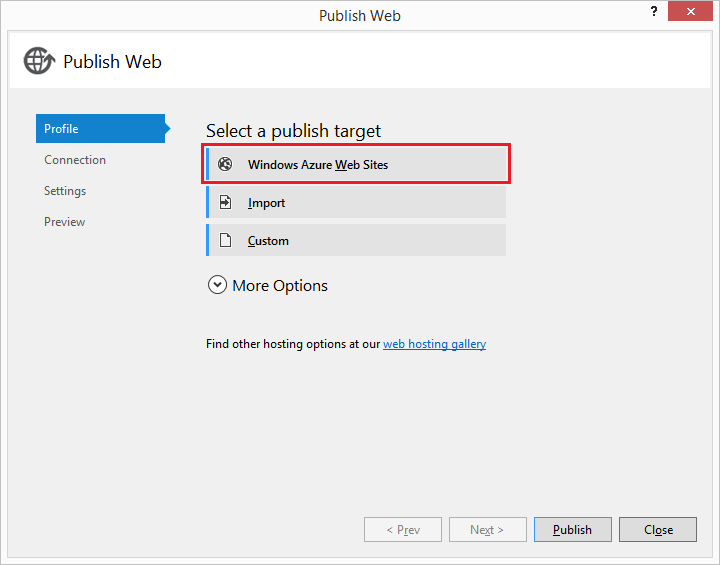
Si vous n’êtes pas connecté à votre compte Microsoft, cliquez sur Se connecter... dans la boîte de dialogue « Sélectionner un site web existant » et connectez-vous.
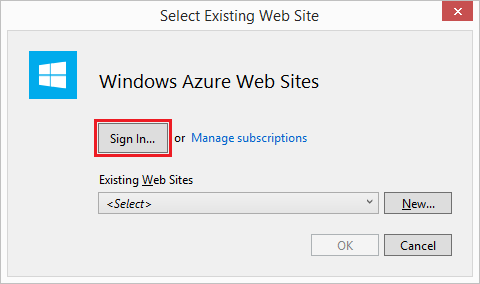
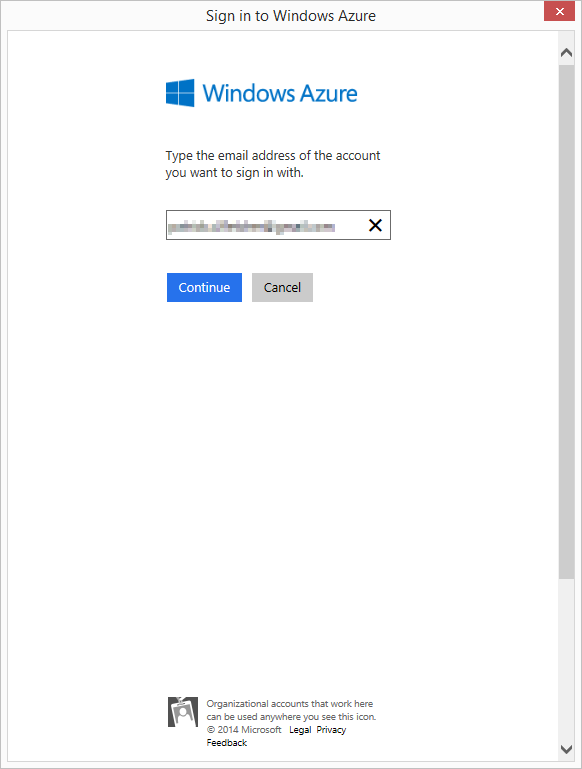
Dans la boîte de dialogue « Sélectionner un site web existant », cliquez sur Nouveau.
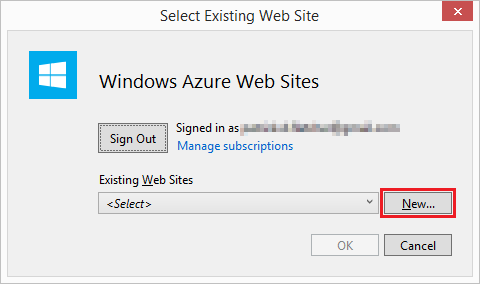
Dans la boîte de dialogue « Créer un site sur Windows Azure », entrez un nom d’application unique. Sélectionnez la région la plus proche de vous dans la liste déroulante Région. Cliquez sur Créer.
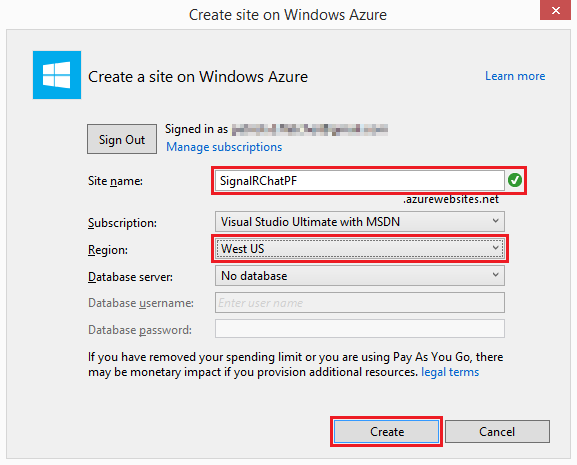
Dans la boîte de dialogue « Publier le web », cliquez sur Publier.
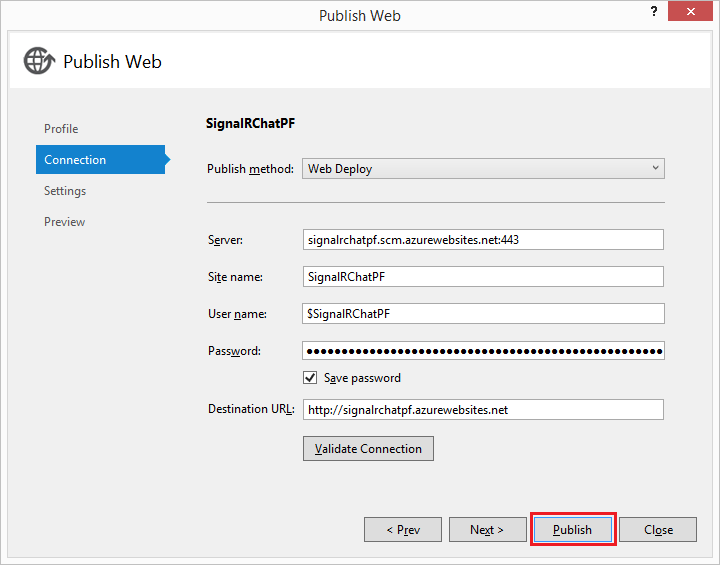
Une fois la publication terminée, l’application SignalR Chat hébergée dans Azure App Service Web Apps s’ouvre dans un navigateur.
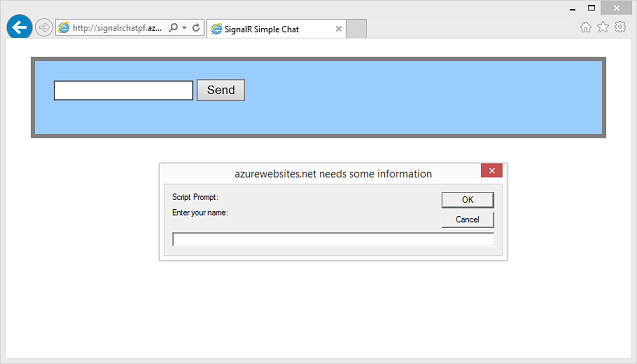
Activation de WebSockets sur Azure App Service Web Apps
Les webSockets doivent être explicitement activés dans votre application web pour être utilisés dans une application SignalR ; sinon, d’autres protocoles seront utilisés (voir Transports et secours pour plus d’informations).
Pour utiliser WebSockets sur Azure App Service Web Apps, activez-le dans la section configuration de l’application web. Pour ce faire, ouvrez votre application web dans le portail de gestion Azure, puis sélectionnez Configurer.

En haut de la page de configuration, vérifiez que .NET 4.5 est utilisé pour votre application web.
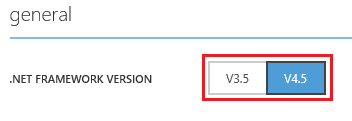
Dans la page de configuration, dans le paramètre WebSockets , sélectionnez Activé.
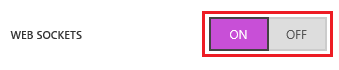
En bas de la page Configuration, sélectionnez Enregistrer pour enregistrer vos modifications.

Utilisation du backplane du cache Redis Azure
Si vous utilisez plusieurs instances pour votre application web et que les utilisateurs de ces instances doivent interagir les uns avec les autres (par exemple, les messages de conversation créés dans une instance peuvent atteindre les utilisateurs connectés à d’autres instances), le backplan du cache Redis Azure doit être implémenté dans votre application.
Étapes suivantes
Pour plus d’informations sur Web Apps dans Azure App Service, consultez la vue d’ensemble de Web Apps.